PF12025 쿨러 교체 및 사용 후기(소음, 외형)
- IT/모바일
- 2023. 2. 6.
컴퓨터를 구매하고 사용한 지가 8년 정도가 다 되어가는데 교체한 부품은 파워, 램 추가 정도로 여전히 잘 사용하고 있으며 SSD와 HDD 대미지도 1% 정도밖에 먹지 않았습니다. 그 당시 BJ 이름을 걸고 판매하던 제품을 구매했었는데, 전면 쿨러가 작동하지 않았지만 그냥 받아서 썼습니다.. 귀찮아서..
현재 후면 쿨러도 소음이 심하게 나서 RPM 조절이 안 돼서 교체를 하게 되었습니다. COX 쿨러에서 PF12025 제품으로 구매했는데 소음 방지 패드가 부착되어 있으며 외형도 심플해서 이쁩니다.
PF12025 쿨러 교체
출장 기사 분들께 맡겨서 쿨러 교체를 맡기면 쿨러 방향을 거꾸로 달아주는 분들도 계신다고 해요. 쿨러를 반대로 달아버리면 열이 안에 갇히게 되어 장기간 켜두면 오히려 쿨러를 달지 않은 것보다 더 열이 많이 생겨버리게 됩니다.
쿨러 교체 시 주의사항
1. 쿨러의 방향은 전면에서 후면으로 빠지게 만들어주셔야 합니다.
2. 일반적으로는 전선이 부착된 부분이 안쪽을 향하면 정방향으로 설치가 된 것입니다.
3. 진동 패드가 부착된 경우 빠지지 않게 부착해주셔야 합니다.
4. 바이오스에서 RPM을 변경한 경우 기본값으로 돌려주신 후 사용하시거나 바이오스 초기화를 해주신 후 쿨러 교체를 하시기 바랍니다.
고장 난 쿨러 탈 거
COX 쿨러는 한 달 정도는 소음이 거의 없었으나 한 달이 지난 시점에 쿨러 소리가 심하더라고요. 안에 구리스를 쳐주면 조금 나아지긴 했지만 RPM 조절이 되지 않아 교체하게 되었습니다. 고장 난 COX 쿨러를 탈 거 해주시면 됩니다. 후면에 나사 4개를 풀어주시면 되는데, 쿨러 특성상 소음 방지를 위해 나사 암 부분이 없기 때문에 조금 힘들 수도 있습니다.


PF12025 쿨러 개봉
pf12025는 3 RSYS 제품의 쿨러로 12025는 크기를 말합니다. 좌우 크기 120mm이며, 두께는 25mm입니다. 일반적인 쿨러의 크기는 12025 사이즈입니다.
교체 전에 미리 치수를 측정해서 구매하시기 바랍니다.
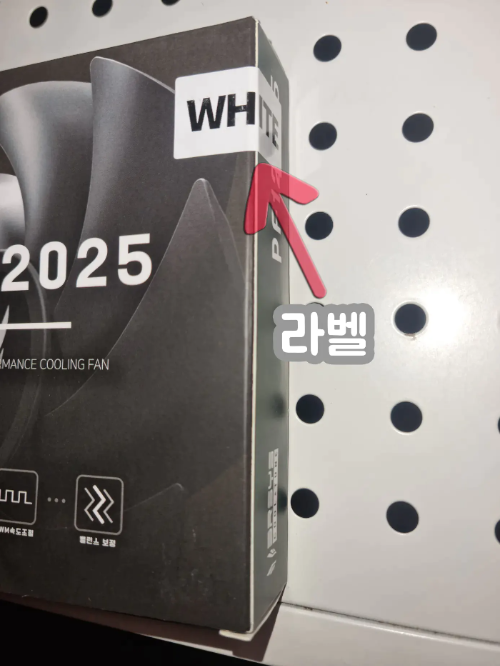
흰색인지 검은색인지 알려주는 라벨지가 부착되어 있습니다.
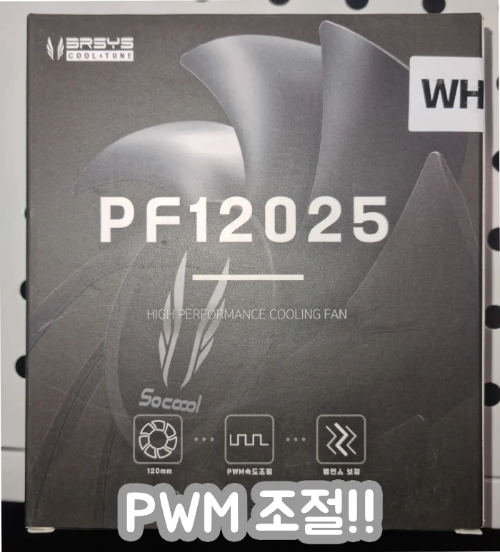
전면에 PWM속도조절이라고 기재되어 있는데 PWM은 '효율적인 스위칭 제어의 기본이 되는, 디지털 출력으로 아날로그 회로를 제어하는 기술'을 뜻하며 평균 전압을 일정하게 해주는 것을 말합니다.
PWM 기능이 있으면 RPM이 일정해지기 때문에 소음이 줄어들게 됩니다.

최대 소음이 27 데시벨로 거의 소리가 없는 편입니다.

COX의 경우는 3 핀이었으나 pf12025는 4핀의 형태네요. 요즘은 대부분 4핀을 사용하기 때문에 핀이 맞지 않는 경우는 거의 없습니다.
PF12025 쿨러 구성품
조임 나사와 4핀 선, PF12025 외형을 확인할 수 있습니다.

PF12025 쿨러 부착
pf12025 쿨러에는 소음방지 패드가 있어, 패드가 빠지지 않게 장착해주셔야 합니다.

쿨러 장착 완료. 나사는 기존의 COX 나사를 그대로 사용했습니다.

PF12025 쿨러 사용후기
교체 후 일주일 간 사용했으며 소리가 느껴지질 않을 정도로 조용합니다. 저는 소프트웨어 부분으로는 많이 알고 있으나 하드웨어 쪽으로는 뭐가 고장 났다는 건 쉽게 판단할 수 있습니다.
제가 구매했을 당시 BJ 이름을 걸고 판매하는 곳은 가격대가 조금 더 비쌀뿐더러 중고 제품을 이용했던 것 같습니다. 램 카드 추가 장착 시 꼽았지만 전원 자체가 들어오질 않았습니다.
램 슬롯 안쪽에 보니 핀이 휘어져 찌그러져 있더라고요. 사용하지 않은 램 슬롯인데 말이죠. 찌그러진 핀을 편 후 제자리에 위치시키고 구리스를 쳐서 꼽아줬더니 정상 인식이 되었습니다.
즉, 중고 메인보드를 사용했고 고장 난 쿨러를 사용했으며 파워도 중고 제품이라 고장이 났던 것... BJ 이름을 걸고 판매하는 곳은 광고비 때문인지 마진을 남기기 위함인지 모르겠으나 그때 당시 조립한 부품 박스조차 주지 않았습니다. 이런 업체가 있다면 과감히 반품하시는 게 좋아요.
이런 업체들은 윈도도 제대로 설치를 못해서 SSD, HDD 고장이 얼마가지 않게 됩니다.
제가 이용한 업체 또한 윈도가 잘못 설치되어 제가 다시 설치했습니다.. 관리를 제대로 할 줄 모르면 컴퓨터의 수명은 엄청나게 단축되기 때문에 잘 알아보시고 구매하시는 게 좋습니다.
아래는 8년간 사용한 제 SSD 상태이며 카운팅이 전혀(수명이 99% 남음) 되지 않았습니다. 윈도 설치만 문제가 없다면 이렇게 문제없이 장기간 사용하실 수 있습니다.
